Nomacs ist ein kostenloser Open-Source-Bildbetrachter, der mehrere Plattformen unterstützt. Sie können es zum Anzeigen aller Standardformate, einschließlich RAW- und PSD-Dateien, verwenden, indem Sie auf das Widget tippen, wobei zusätzliche Informationen wie Miniaturansichten oder Histogramme unter seiner halbtransparenten Oberfläche angezeigt werden – Sie müssen keine andere App öffnen!
Die Bildbearbeitungssoftware enthält auch viele Funktionen, z. B. zum Anpassen der Helligkeit, des Kontrasts und des Farbtons eines Bilds unter Beibehaltung der Sättigung. Es hat auch eine Pseudofarbenfunktion, mit der Sie ganz einfach Falschfarbenstudien in einem Rutsch erstellen können! Ein weiteres einzigartiges Merkmal der nomac-Software ist ihre Fähigkeit für mehrere Instanzen, in denen sie alle Änderungen synchronisiert, die von verschiedenen Zoomstufen oder Schwenkbewegungen vorgenommen wurden, sodass sie jederzeit perfekt auf dem Bildschirm übereinstimmen – was die Überprüfungssitzungen auch für die Zuschauer viel informativer als zuvor macht können genau sehen, wie sich die Dinge geändert haben, wenn Sie in jedem Fotorahmen herumzoomen.
Im folgenden Tutorial erfahren Sie, wie Sie Nomacs Image Viewer auf Fedora 36 Linux installieren, indem Sie das Fedora-Standard-Repository oder einen alternativen Flatpak-Installationsmanager für diejenigen verwenden, die möglicherweise eine stark aktualisierte Version verwenden möchten.
Fedora-Linux aktualisieren
Der erste Schritt besteht darin, sicherzustellen, dass Ihr System auf dem neuesten Stand ist, um Probleme während der Installation zu vermeiden und für bewährte Verfahren. Öffnen Sie dazu Ihr Terminal und verwenden Sie den folgenden Befehl.
sudo dnf upgrade --refreshInstallieren Sie Nomacs Image Viewer – DNF-Methode
Für die meisten Benutzer ist der einfachste Weg, die Software zu installieren, die Verwendung des Fedora-Repositorys mit dem DNF-Paketmanager; Da sich Fedora alle sechs Monate auf die neuesten Versionen konzentriert und in dieser Zeit oft noch mehr Updates veröffentlicht, sind Sie in den meisten Fällen im Allgemeinen auf der neuesten, wenn nicht sogar einer Version, was es wünschenswert macht, anstatt alternative Paketmanager zu verwenden.
Installieren Sie Nomacs Image Viewer mit dem folgenden DNF-Installationsbefehl .
sudo dnf install nomacs -yInstallieren Sie Nomacs Image Viewer – Flatpak-Methode
Die zweite Möglichkeit besteht darin, den Flatpak-Paketmanager zu verwenden, der auf Fedora-basierten Systemen installiert ist. Der zusätzliche Vorteil der Verwendung von Flatpak-Installationen besteht darin, dass Sie immer über die aktuellste Version verfügen. Bei Distributionen wie Fedora oder ähnlichen Typen, die sich auf die neuesten Pakete konzentrieren, ist der signifikante Vorteil jedoch oft nicht so groß oder nicht vorhanden. Dies liegt jedoch immer noch im Ermessen des Benutzers.
Installieren Sie zuerst den Flatpak-Manager erneut, falls er zuvor entfernt wurde.
sudo dnf install flatpak -yFür Benutzer, die Flatpak neu installieren, wird häufig empfohlen, Ihr System neu zu starten. Wenn Sie dies nicht tun, können seltsame Probleme auftreten, wie z. B. Pfade, die für Symbole nicht generiert werden.
rebootDEN NEUSTART ÜBERSPRINGEN, WENN FLATPAK INSTALLIERT IST.
Als nächstes müssen Sie Flatpack mit dem folgenden Befehl in Ihrem Terminal aktivieren.
sudo flatpak remote-add --if-not-exists flathub https://flathub.org/repo/flathub.flatpakrepoIdealerweise sollten Sie zu diesem Zeitpunkt neu starten; Wenn Sie dies überspringen und feststellen, dass keine Symbole angezeigt werden, generiert der Neustart die für die Zukunft erforderlichen Pfade.
rebootInstallieren Sie jetzt mit dem folgenden Flatpak-Befehl.
flatpak install flathub org.nomacs.ImageLounge -ySo starten Sie den Nomacs-Bildbetrachter
Nachdem Sie den Bildbetrachter installiert haben, kann der Start auf zwei Arten erfolgen.
Verwenden Sie den folgenden Befehl, um die Bildbetrachter-Software direkt in Ihrem Terminaltyp zu starten.
nomacsWenn Sie das Terminal starten und verwenden möchten, senden Sie es mit dem folgenden Befehl in den Hintergrund.
nomacs &Alternativ müssen Flatpak-Benutzer mit dem folgenden Befehl von einer Terminalinstanz aus starten.
flatpak run org.nomacs.ImageLoungeDies ist jedoch nicht praktikabel und Sie würden den folgenden Pfad auf Ihrem Desktop verwenden.
Aktivitäten> Anwendungen anzeigen> Nomacs
Beispiel:

Nach dem Öffnen müssen Sie beim ersten Öffnen der Software Ihre Standardsprache auswählen und können dann mit der Verwendung des Bildbetrachters fortfahren.
Beispiel:
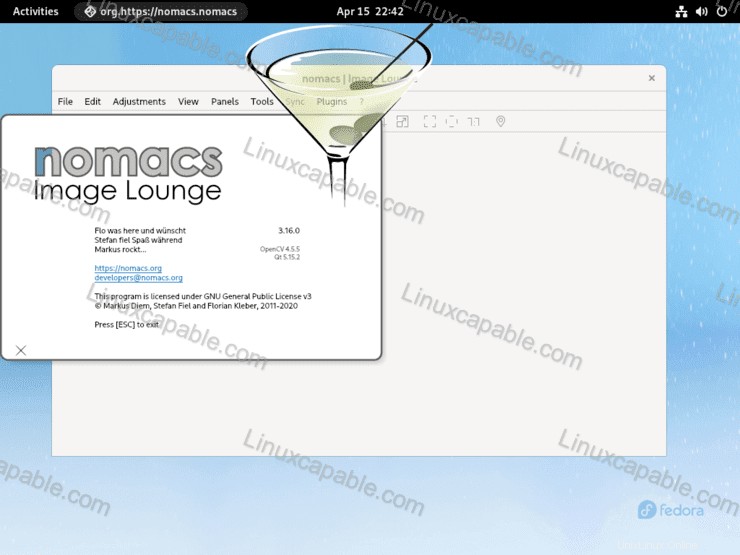
So aktualisieren Sie den Nomacs-Bildbetrachter
Mit dem Befehlsterminal können Sie einen der unten aufgeführten Update-Befehle verwenden, um Ihre Paketmanager-Installation anzupassen, um manuell nach Upgrades zu suchen. Dies kann nützlich sein, wenn automatische Upgrades nicht funktionieren, was selten vorkommt, aber bei falscher Einrichtung auftritt.
Ich würde empfehlen, dass neuere Benutzer den folgenden Befehl verwenden, um nach Updates zu suchen, um häufiger ein Gefühl für das Terminal zu bekommen. Fortgeschrittene Benutzer verwenden, was sie für richtig halten, aber dies ist nur eine Empfehlung, da sich die Tutorials auf neue Benutzer konzentrieren.
DNF-Aktualisierungsmethode
sudo dnf update --refreshFlatpak-Aktualisierungsmethode
flatpak updateEntfernen (Deinstallieren) von Nomacs Image Viewer
Verwenden Sie einen der folgenden Befehle, um die ursprüngliche Installationsmethode für Benutzer anzupassen, die die Anwendung nicht mehr benötigen.
DNF-Entfernungsmethode
sudo dnf autoremove nomacs -yFlatpak-Entfernungsmethode
flatpak uninstall --delete-data org.nomacs.ImageLounge -yFühren Sie als Nächstes den folgenden Befehl für alle verbleibenden Bereinigungen aus.
flatpak remove --unused